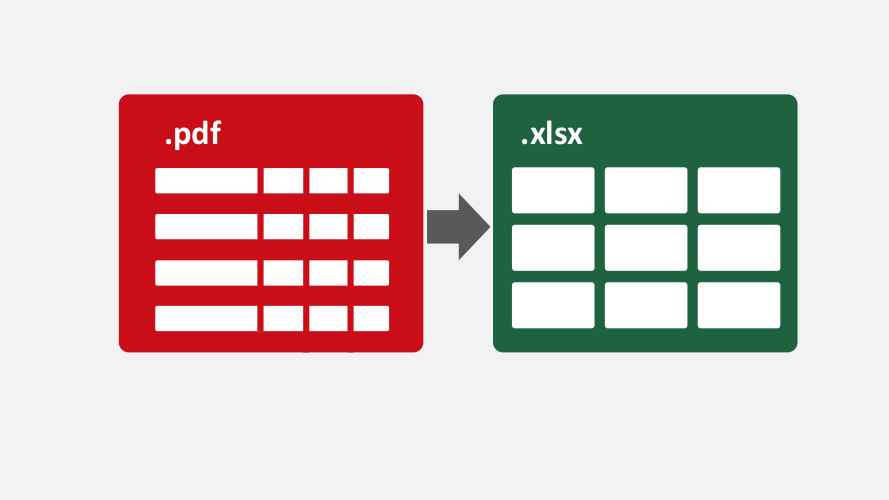اضافه کردن فایلهای PDF به اکسل میتواند دلایل زیادی داشته باشد. این کار امکان پذیر است و باید بدانید که به شیوههای مختلفی می شود این کار را در اکسل به انجام رساند. چطور و چگونگی استفاده از فایلهای PDF در اکسل، آموزش امروز ما در پرشین تولز است، پس با ما همراه باشید.
برای انجام این کار ابتدا یک فایل اکسل باز کنید و در یکی از سلولها کلیک کنید. حالا به برگه Insert رفته و گزینه Object را انتخاب کنید. در نسخههای مختلف این آیکون به دو شکل است که هر دو را در زیر به شما نمایش دادهایم.
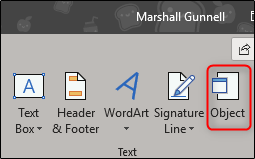
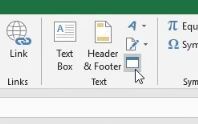
در این صفحه شما ابتدا باید به برگه Create from File بروید و از طریق کلید Browse آدرس فایل خود را روی دستگاه پیدا کنید.
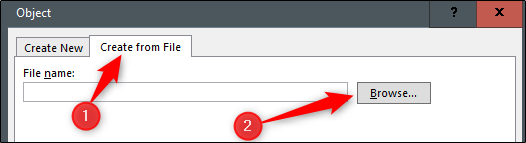
بعد از انتخاب فایل روی Open کلیک کنید تا فایل شما به اکسل وارد شود.
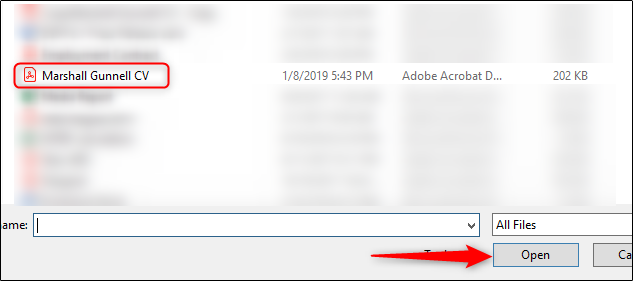
میبینید که اگر تغییری در تنظیمات ورودی فایل ایجاد نکنید، فایل PDF به صورت کامل وارد اکسل میشود. به این ترتیب که فایل همونطور که هست ایجاد شده و صفحاتش تمام اکسل شما را پر میکند. اگر دقیقا به همین شکل به فایل احتیاج داشتید آن را به همین صورت بگذارید.
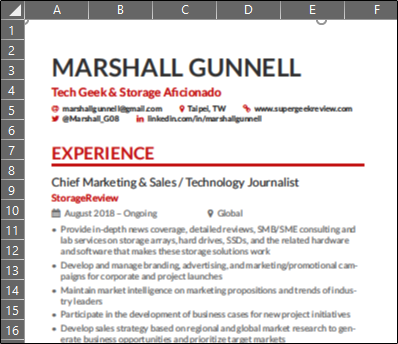
در غیر این صورت موقعی که میخواهید فایل را اضافه کنید، میتوانید تیک Display as icon را انتخاب کنید. به این ترتیب فایل شما به صورت آیکون نمایش داده میشود. حتی میتوانید با استفاده از گزینهی Change Icon ظاهر آیکون را نیز به سلیقه خود تغییر دهید.
![]()
گزینهی دیگر در این رابطه استفاده از Link to file است. به این ترتیب وقتی که فایل را اضافه میکنید، به صورت لینک بوده و با کلیک بر روی آن، فایل مورد نظر باز میشود. در نظر داشته باشید که هر گونه تغییر مکان فایل، باعث تغییر آدرس آن در فایل شما نیز خواهد شد.
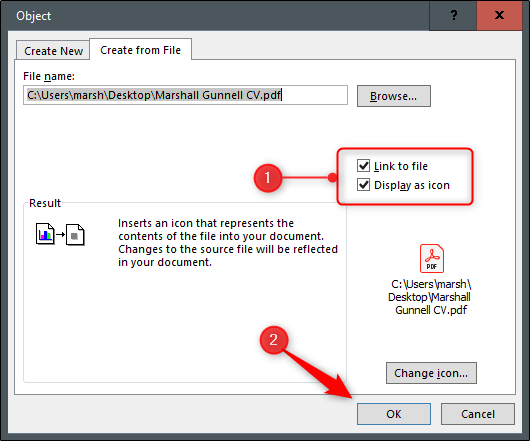
حالا PDF شما به این شکل خواهد بود.
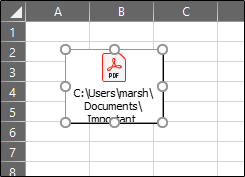
یکی دیگر از تنظیمات مهمی که میتوانید انجام بدهید با کلیک راست روی آیکون PDF و رفتن به Format Object است. در برگه Properties سه تنظیم مهم در نظر گرفته شده که شما میتوانید یکی از آنها را امتحان کنید. این گزینهها شامل تغییر آزادانه اندازهی فایل، تغییر در صورت تغییر اندازه سلول و تغییر نکردن اندازه فایل در صورت تغییر اندازه سلول هستند. این گزینهها بسته به کاربردی که برای PDF در نظر گرفتهاید، میتواند به شکیل شدن فایلتان کمک کند.
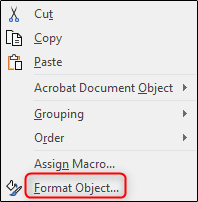
به طور کلی کاربرد PDF در اکسل کمی سخت است و ظاهر کار را خراب میکند، به همین خاطر باید ابتدا فایل را به درستی در اندازه مناسب در سلول قرار دهید و سپس ادامهی کار را به انجام برسانید.